
Graylog (sebelumnya dikenal sebagai Graylog2) adalah platform manajemen log sumber terbuka, membantu Anda mengumpulkan, mengindeks, dan menganalisis log mesin apa pun di lokasi terpusat. Panduan ini membantu Anda menginstal Graylog2 pada CentOS 7 / RHEL 7, juga berfokus pada pemasangan empat komponen lain yang menjadikan Graylog2 alat manajemen log yang kuat.
Tutorial ini untuk Graylog2 versi lama. Versi baru tersedia di sini:Cara Menginstal Graylog di CentOS 7 / RHEL 7.Kita dapat menginstal Graylog dengan dua cara,
1. Dengan menggunakan paket sumber.
2. Dengan menggunakan paket biner resmi (Disarankan).
Dalam tutorial ini, saya akan menunjukkan instalasi graylog menggunakan paket biner.
Komponen:
1. MongoDB – Menyimpan konfigurasi dan informasi meta.
2. Elasticsearch – Menyimpan pesan log dan menawarkan fasilitas pencarian, node harus memiliki memori tinggi karena semua operasi I/O terjadi di sini.
3. GrayLog – Pengurai log, mengumpulkan log dari berbagai masukan.
4. Antarmuka Web GrayLog =menyediakan portal berbasis web untuk mengelola log.
Prasyaratan:
1. Karena Elasticsearch berbasis java, kita perlu menginstal openJDK atau Oracle JDK. Disarankan untuk menginstal Oracle JDK.
Untuk menggunakan openJDK, instal menggunakan perintah di bawah ini.
# yum install java
Verifikasi versi java dengan menggunakan perintah berikut.
# java -version java version "1.8.0_11" Java(TM) SE Runtime Environment (build 1.8.0_11-b12) Java HotSpot(TM) 64-Bit Server VM (build 25.11-b03, mixed mode)
2. Konfigurasi repositori EPEL di CentOS 7 / RHEL 7.
Instal Elasticsearch:
Elasticsearch adalah server pencarian open source, ia menawarkan pencarian dan analitik terdistribusi realtime dengan antarmuka web RESTful. Elasticsearch menyimpan semua log yang dikirim oleh server Graylog dan menampilkan pesan ketika antarmuka web greylog meminta untuk memenuhi permintaan pengguna melalui antarmuka web.
Topik ini mencakup pengaturan konfigurasi yang diperlukan untuk Graylog, Anda juga dapat melihat Instal Elasticsearch di CentOS 7 / Ubuntu 14.10 / Linux Mint 17.1 untuk instruksi terperinci.
Mari kita instal Elasticsearch, Anda dapat mengunduhnya dari situs web resmi.
Impor kunci GPG.
# rpm --import https://packages.elastic.co/GPG-KEY-elasticsearch
Tambahkan repositori Elasticsearch.
# vi /etc/yum.repos.d/elasticsearch.repo [elasticsearch-1.7] name=Elasticsearch repository for 1.7.x packages baseurl=http://packages.elastic.co/elasticsearch/1.7/centos gpgcheck=1 gpgkey=http://packages.elastic.co/GPG-KEY-elasticsearch enabled=1
Instal versi terbaru menggunakan perintah yum
# yum -y install elasticsearch
Konfigurasikan Elasticseach untuk memulai selama startup sistem.
# systemctl daemon-reload # systemctl enable elasticsearch.service
Satu-satunya hal yang penting adalah menetapkan nama cluster sebagai “graylog2 “, yang digunakan oleh graylog. Sekarang edit file konfigurasi Elasticsearch.
# vi /etc/elasticsearch/elasticsearch.yml cluster.name: graylog2
Nonaktifkan skrip dinamis untuk menghindari eksekusi jarak jauh, yang dapat dilakukan dengan menambahkan baris berikut di akhir file di atas.
script.disable_dynamic: true
Setelah selesai, kami siap berangkat. Sebelum itu, restart layanan Elasticsearch untuk memuat konfigurasi yang dimodifikasi.
# systemctl restart elasticsearch.service
Tunggu setidaknya satu menit untuk membiarkan Elasticsearch dimulai ulang sepenuhnya, jika tidak, pengujian akan gagal. Elastisearch sekarang harus mendengarkan pada 9200 untuk memproses permintaan HTTP, kita dapat menggunakan CURL untuk mendapatkan respons. Pastikan itu kembali dengan nama cluster sebagai “graylog2 ”
# curl -X GET http://localhost:9200
{
"status" : 200,
"name" : "Silver Fox",
"cluster_name" : "graylog2",
"version" : {
"number" : "1.7.2",
"build_hash" : "e43676b1385b8125d647f593f7202acbd816e8ec",
"build_timestamp" : "2015-09-14T09:49:53Z",
"build_snapshot" : false,
"lucene_version" : "4.10.4"
},
"tagline" : "You Know, for Search"
} Opsional: Gunakan perintah berikut untuk memeriksa kesehatan cluster Elasticsearch, Anda harus mendapatkan status cluster sebagai “hijau” agar graylog dapat berfungsi.
# curl -XGET 'http://localhost:9200/_cluster/health?pretty=true'
{
"cluster_name" : "graylog2",
"status" : "green",
"timed_out" : false,
"number_of_nodes" : 1,
"number_of_data_nodes" : 1,
"active_primary_shards" : 0,
"active_shards" : 0,
"relocating_shards" : 0,
"initializing_shards" : 0,
"unassigned_shards" : 0,
"delayed_unassigned_shards" : 0,
"number_of_pending_tasks" : 0,
"number_of_in_flight_fetch" : 0
} Instal MongoDB:
MongoDB tersedia dalam format RPM dan dapat diunduh dari situs resminya. Tambahkan informasi repositori berikut pada sistem untuk menginstal MongoDB menggunakan yum.
# vi /etc/yum.repos.d/mongodb-org-3.0.repo [mongodb-org-3.0] name=MongoDB Repository baseurl=http://repo.mongodb.org/yum/redhat/$releasever/mongodb-org/3.0/x86_64/ gpgcheck=0 enabled=1
Instal MongoDB menggunakan perintah berikut.
# yum -y install mongodb-org
Jika Anda menggunakan SELinux, Anda harus menginstal paket di bawah ini untuk mengonfigurasi elemen tertentu dari kebijakan SELinux.
# yum -y install policycoreutils-python
Jalankan perintah berikut untuk mengonfigurasi SELinux agar MongoDB dapat dimulai.
# semanage port -a -t mongod_port_t -p tcp 27017
Atau, jika Anda tidak ingin menggunakan SELinux pada sistem, pertimbangkan untuk menonaktifkan SELinux.
Mulai layanan MongoDB dan aktifkan untuk memulai secara otomatis selama sistem start-up.
# service mongod start # chkconfig mongod on
Langkah-langkah di atas sudah cukup untuk mengkonfigurasi graylog2, Anda dapat menemukan konfigurasi detailnya di sini.
Instal Graylog2:
Graylog-server menerima dan memproses pesan log, juga memunculkan RESTAPI untuk permintaan yang berasal dari greylog-web-interface. Unduh versi terbaru dari graylog dari greylog.org.
Gunakan perintah berikut untuk menginstal repositori graylog2.
# rpm -Uvh https://packages.graylog2.org/repo/packages/graylog-1.2-repository-el7_latest.rpm
Instal server greylog terbaru.
# yum -y install graylog-server
Edit file server.conf.
# vi /etc/graylog/server/server.conf
Konfigurasikan variabel berikut pada file di atas.
Tetapkan rahasia untuk mengamankan kata sandi pengguna, gunakan perintah berikut untuk membuat rahasia, gunakan setidaknya 64 karakter.
# pwgen -N 1 -s 96 5uxJaeL4vgP9uKQ1VFdbS5hpAXMXLq0KDvRgARmlI7oxKWQbH9tElSSKTzxmj4PUGlHIpOkoMMwjICYZubUGc9we5tY1FjLB
Jika Anda mendapatkan “pwgen:perintah tidak ditemukan “, gunakan perintah berikut untuk menginstal pwgen.
Catatan:Jangan lupa untuk mengkonfigurasi respoitory EPEL di CentOS 7 / RHEL 7.
# yum -y install pwgen
Tempatkan rahasianya.
password_secret = 5uxJaeL4vgP9uKQ1VFdbS5hpAXMXLq0KDvRgARmlI7oxKWQbH9tElSSKTzxmj4PUGlHIpOkoMMwjICYZubUGc9we5tY1FjLB
Selanjutnya adalah mengatur kata sandi hash untuk pengguna root (jangan bingung dengan pengguna sistem, pengguna root dari greylog adalah admin). Anda akan menggunakan kata sandi ini untuk masuk ke antarmuka web, kata sandi admin tidak dapat diubah menggunakan antarmuka web, harus mengedit variabel ini untuk disetel.
Ganti “sandi Anda ” dengan pilihan Anda.
# echo -n yourpassword | sha256sum e3c652f0ba0b4801205814f8b6bc49672c4c74e25b497770bb89b22cdeb4e951
Tempatkan kata sandi hash.
root_password_sha2 = e3c652f0ba0b4801205814f8b6bc49672c4c74e25b497770bb89b22cdeb4e951
Anda dapat mengatur pengguna root (admin) alamat email.
root_email = "[email protected]"
Setel zona waktu pengguna root (admin).
root_timezone = UTC
Graylog akan mencoba menemukan node Elasticsearch secara otomatis, ia menggunakan mode multicast untuk hal yang sama. Tetapi jika menyangkut jaringan yang lebih besar, disarankan untuk menggunakan mode unicast yang paling cocok untuk pengaturan produksi. Jadi tambahkan dua entri berikut ke file greylog server.conf, ganti ipaddress dengan nama host atau alamat ipad langsung, beberapa host dapat ditambahkan dengan dipisahkan koma.
elasticsearch_http_enabled = false elasticsearch_discovery_zen_ping_unicast_hosts = ipaddress:9300
Tetapkan hanya satu master node dengan mendefinisikan variabel di bawah ini, pengaturan default adalah true, Anda harus mengaturnya sebagai false untuk menjadikan node tertentu sebagai slave. Node master melakukan beberapa tugas berkala yang tidak akan dilakukan oleh slave.
is_master = true
Variabel berikut menetapkan jumlah pesan log yang harus disimpan per indeks, disarankan untuk memiliki beberapa indeks yang lebih kecil daripada yang lebih besar.
elasticsearch_max_docs_per_index = 20000000
Parameter berikut menentukan jumlah total indeks, jika angka ini tercapai, indeks lama akan dihapus.
elasticsearch_max_number_of_indices = 20
Settingan shard sangat bergantung pada jumlah node di cluster Elasticsearch, jika Anda hanya memiliki satu node, atur sebagai 1.
elasticsearch_shards = 1
Jumlah replika untuk indeks Anda, jika Anda hanya memiliki satu node di cluster Elasticsearch; atur sebagai 0.
elasticsearch_replicas = 0
Tambahkan informasi otentikasi MongoDB.
mongodb_useauth = false
Mulai server greylog menggunakan perintah berikut.
# systemctl restart graylog-server
Anda dapat memeriksa log startup server, ini akan berguna bagi Anda untuk memecahkan masalah greylog jika ada masalah.
# tailf /var/log/graylog-server/server.log
Saat memulai server greylog dengan sukses, Anda akan mendapatkan pesan berikut di file log.
2015-09-16T21:26:05.689-04:00 INFO [ServerBootstrap] Graylog server up and running.
Instal antarmuka web Graylog:
Untuk mengonfigurasi greylog-web-interface, Anda harus memiliki setidaknya satu node greylog-server. Instal antarmuka web menggunakan perintah di bawah ini.
# yum -y install graylog-web
Edit file konfigurasi dan atur parameter berikut.
# vi /etc/graylog/web/web.conf
Ini adalah daftar node greylog-server, Anda dapat menambahkan beberapa node, dipisahkan dengan koma.
graylog2-server.uris="http://127.0.0.1:12900/"
Atur rahasia aplikasi, Anda dapat membuatnya menggunakan pwgen -N 1 -s 96.
application.secret="sNXyFf6B4Au3GqSlZwq7En86xp10JimdxxYiLtpptOejX6tIUpUE4DGRJOrcMj07wcK0wugPaapvzEzCYinEWj7BOtHXVl5Z"
Restart gralog-web-interface menggunakan perintah berikut,
# systemctl restart graylog-web
Akses antarmuka web Graylog:
Antarmuka web akan mendengarkan pada port 9000, konfigurasikan firewall untuk mengizinkan lalu lintas pada port 9000.
# firewall-cmd --permanent --zone=public --add-port=9000/tcp # firewall-cmd --reload
Arahkan browser Anda ke http://ip-add-ress:9000 . Masuk dengan nama pengguna “admin” dan kata sandi yang Anda konfigurasikan di root_password_sha2 di server.conf .
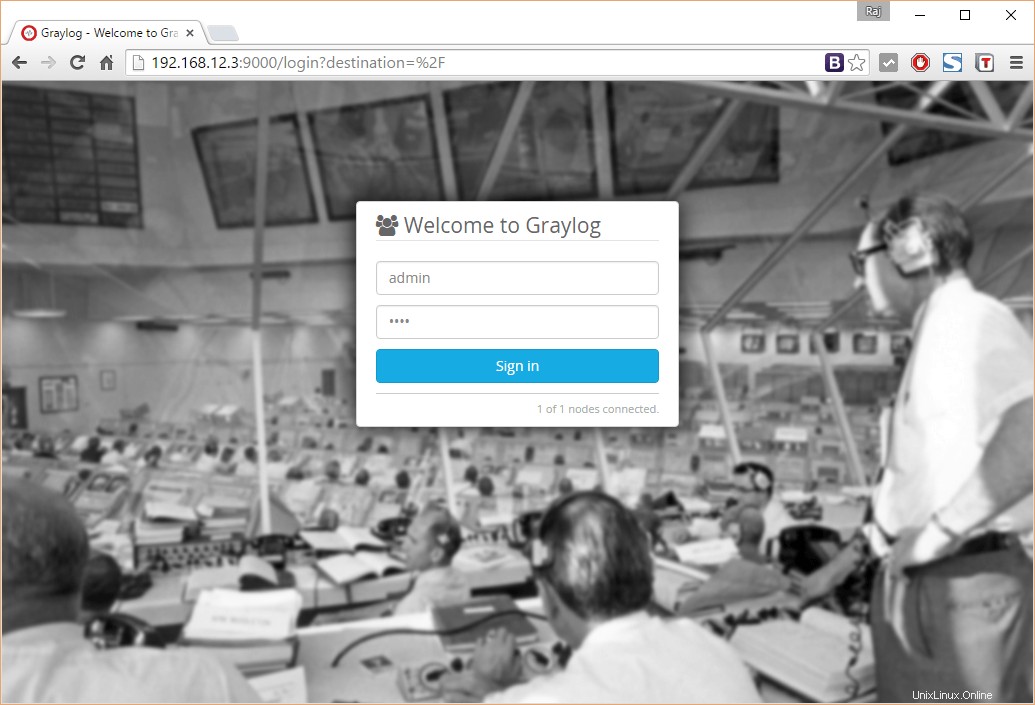
Setelah Anda masuk, Anda akan mendapatkan halaman pencarian berikut.

Itu saja!, Anda telah berhasil menginstal Graylog2 di CentOS 7 / RHEL 7.
Panduan ini untuk versi Graylog2 yang sudah ketinggalan zaman. Versi baru tersedia di sini:Cara Menginstal Graylog di CentOS 7 / RHEL 7.